L'interface utilisateur
Page 1 sur 1
 L'interface utilisateur
L'interface utilisateur
L'interface est constituée des fenêtres suivantes :

La Palette Édition des pilotes:
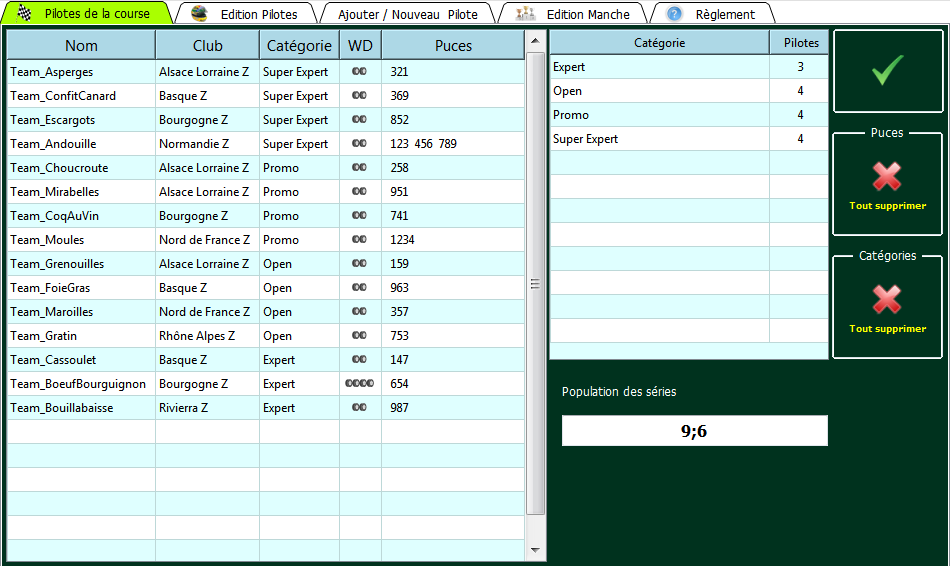
La Fenêtre Options:
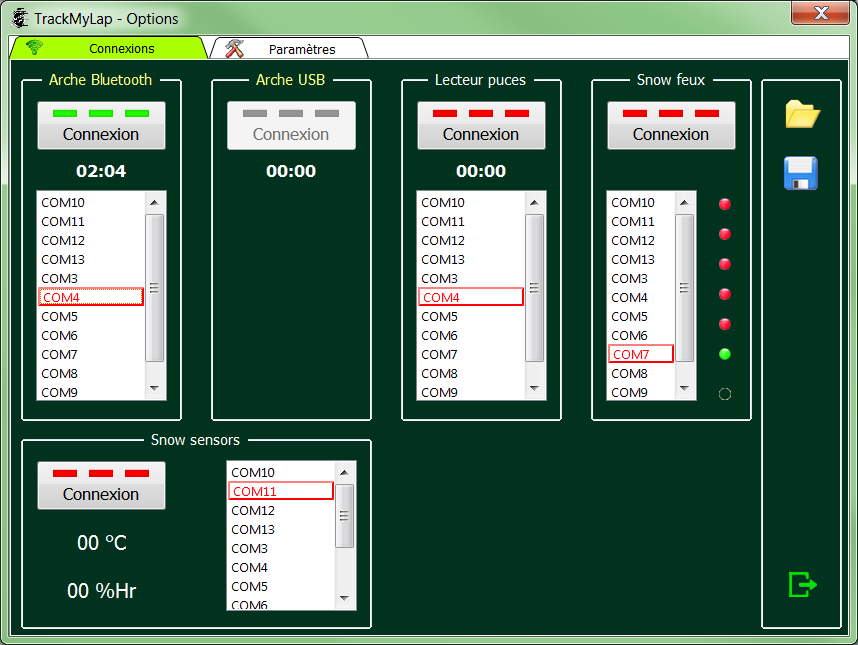
La Fenêtre Base de données:

L'Écran Série:
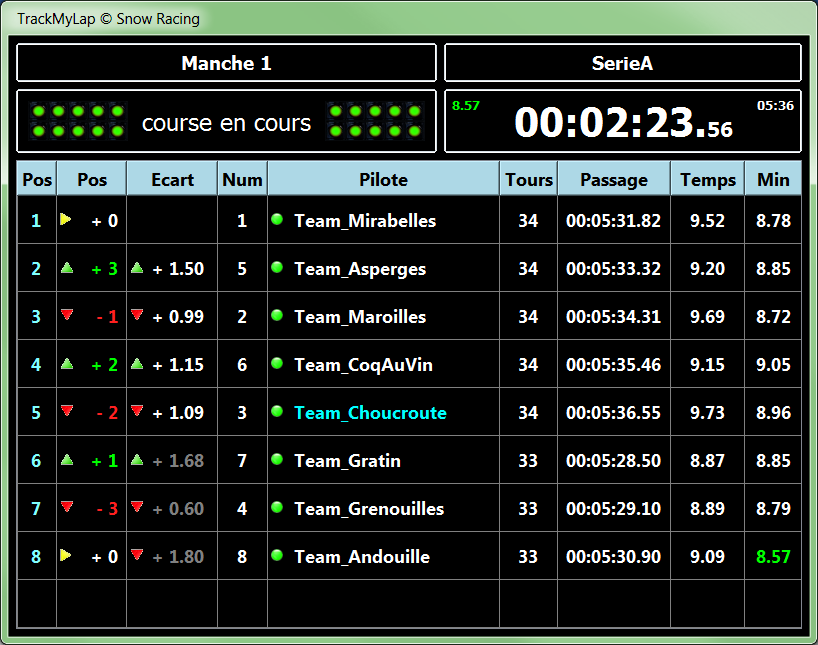
L'Écran Course:
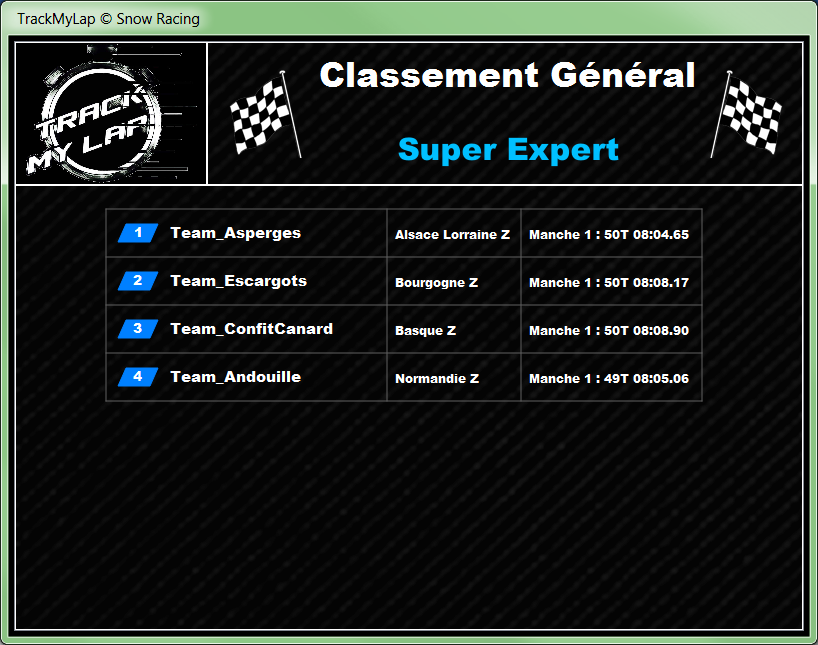
L'Écran Graphes
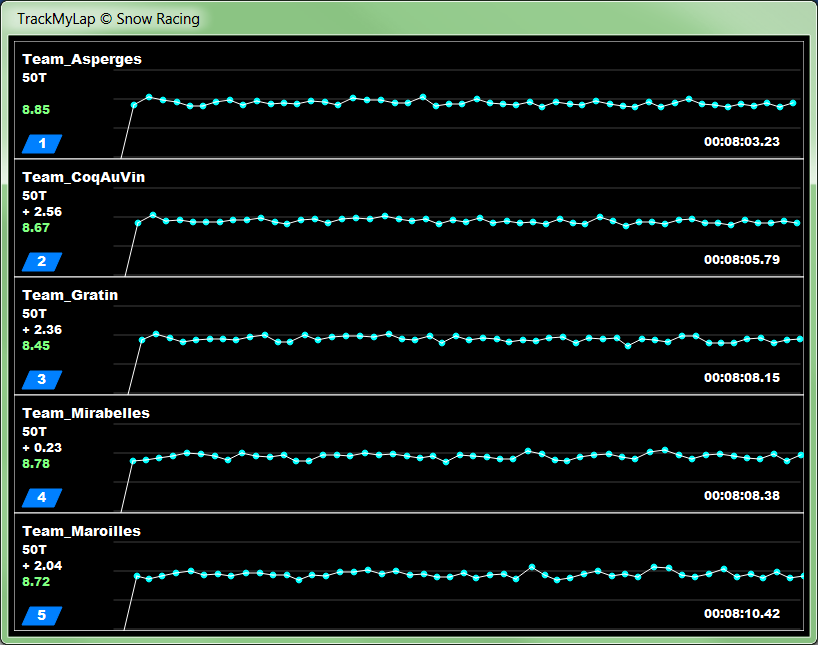
L'Écran Micro liste:


La Palette Édition des pilotes:
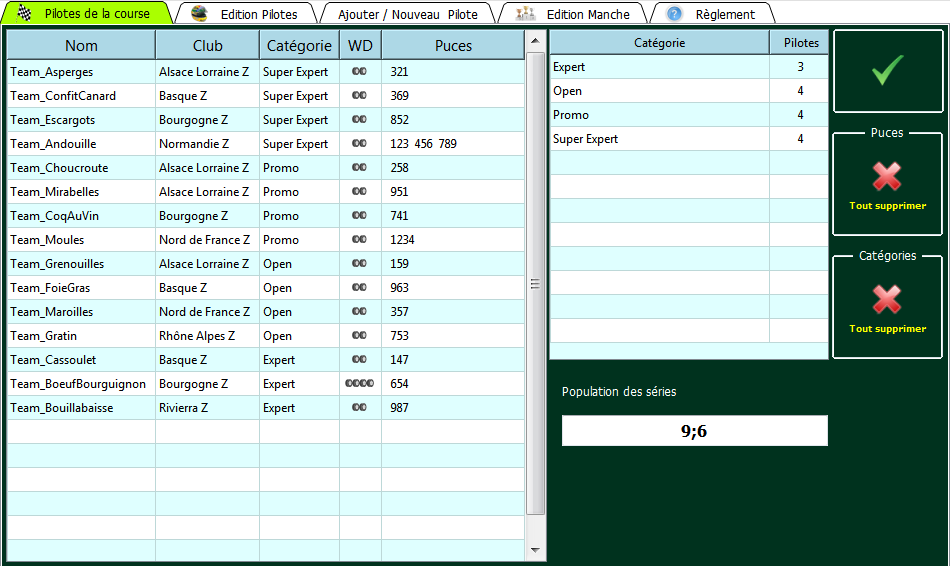
La Fenêtre Options:
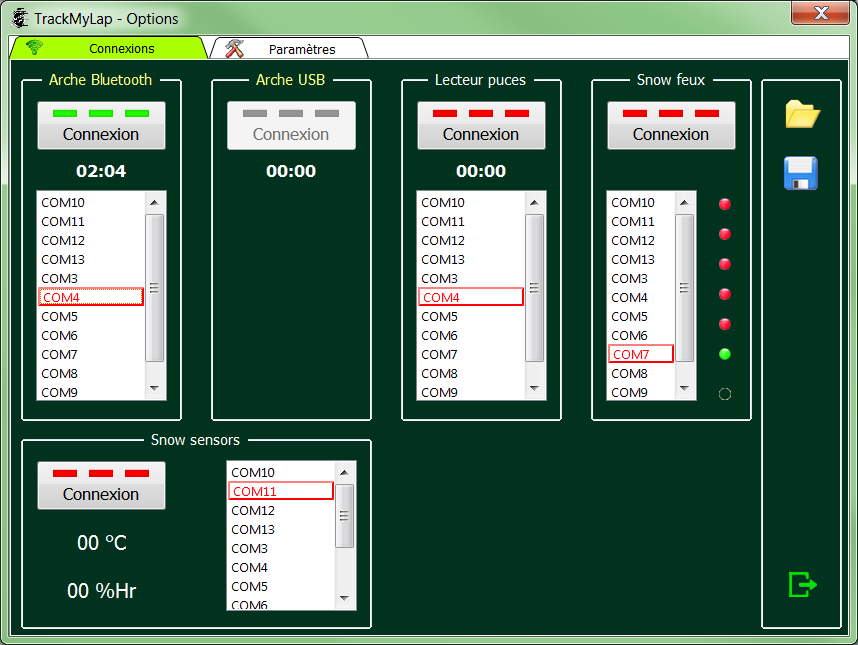
La Fenêtre Base de données:

L'Écran Série:
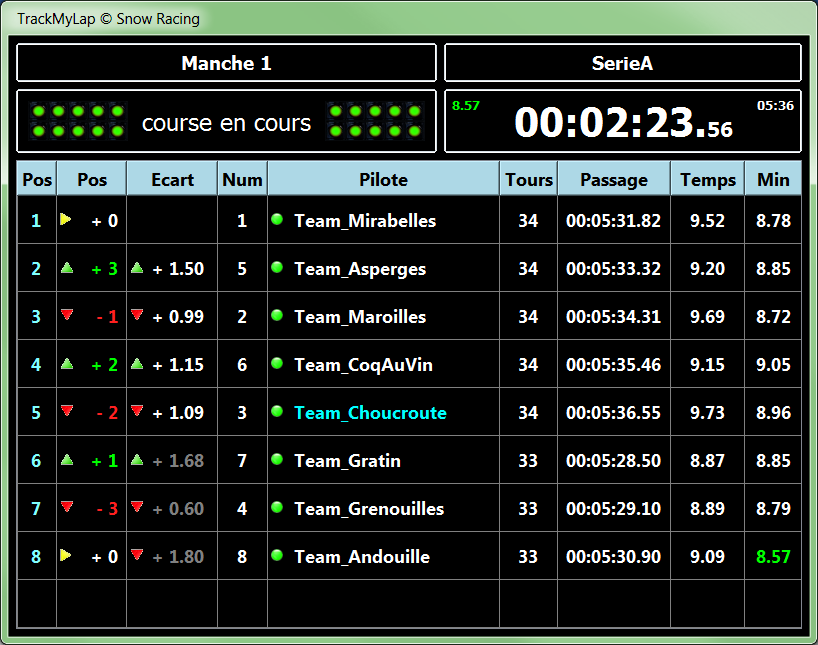
L'Écran Course:
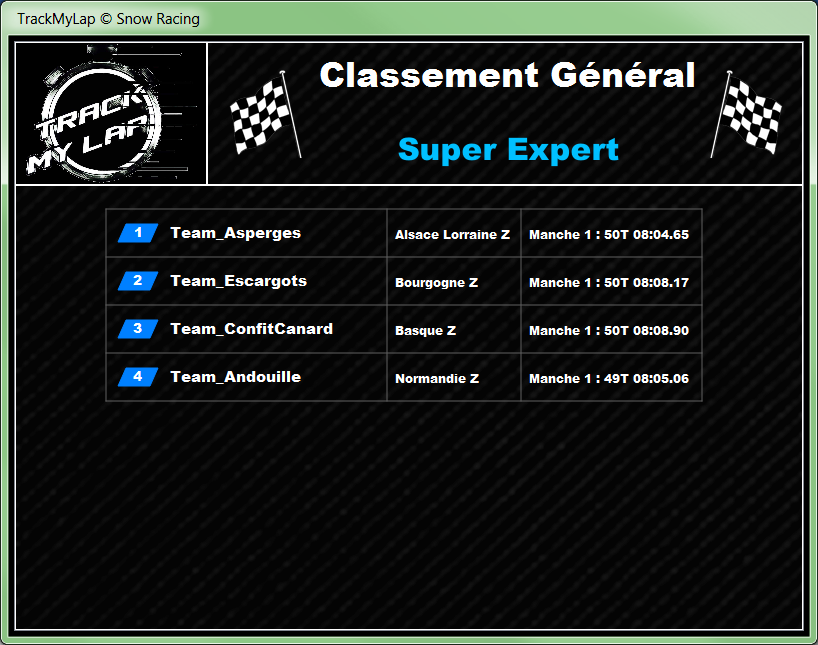
L'Écran Graphes
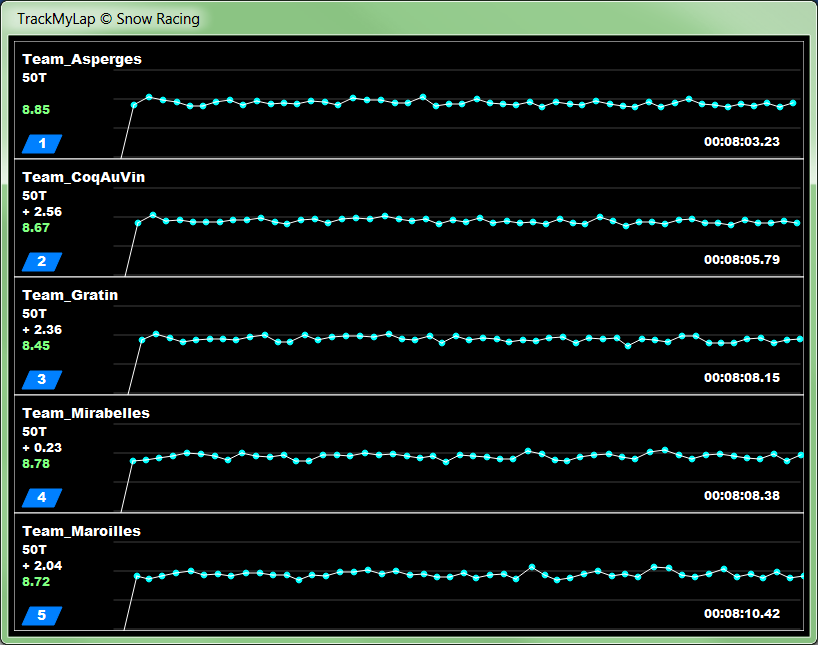
L'Écran Micro liste:

________________________________________________________________________________________________________________________________________
Pas plus qu'a fond

 La fenêtre Options
La fenêtre Options
Cette fenêtre permet d'activer les connexions avec les différents dispositifs raccordés au PC et de définir les paramètres du logiciel.
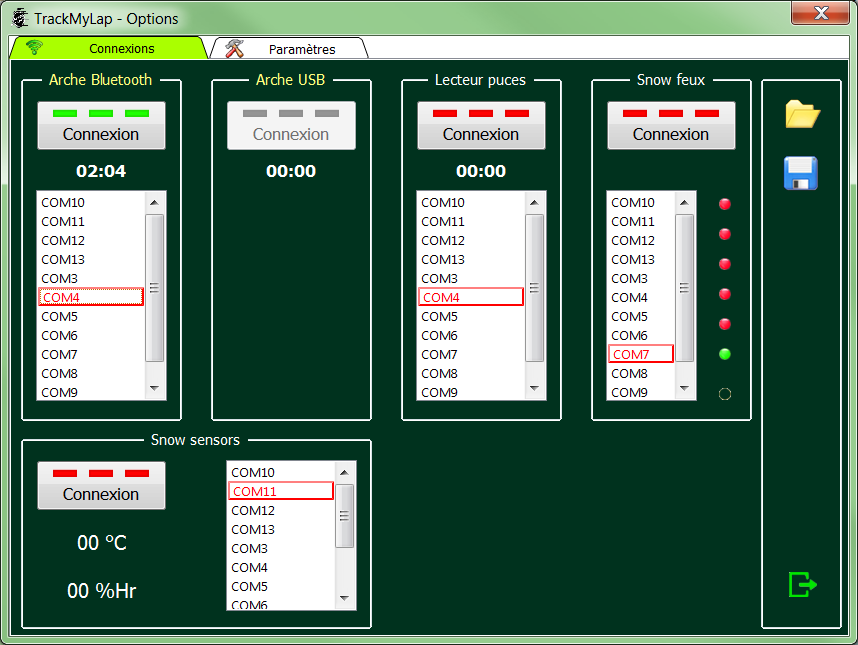
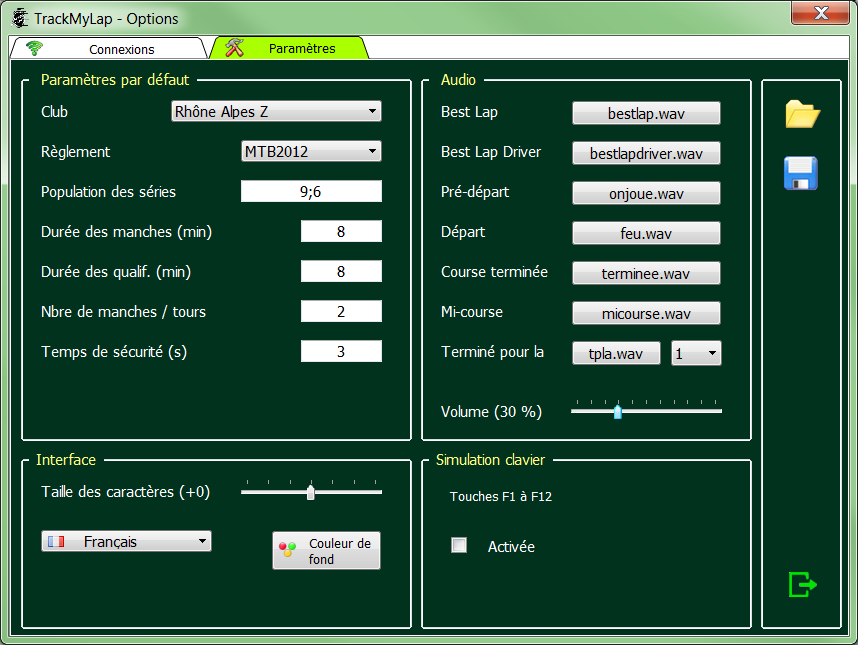
Elle est accessible par le bouton suivant:

a) Connexion aux dispositifs RS232 - Bluetooth - USB
Mise à part les arches Robitronic connectées sur un port USB, il est préférable de connaître préalablement le numéro du port COM.
connectées sur un port USB, il est préférable de connaître préalablement le numéro du port COM.
Si vous avez l'habitude d'utiliser Bluesoleil d'IVT Corporation , une fois la connexion établie, ouvrir le menu contextuel sur le dispositif connecté puis sélectionner État...
, une fois la connexion établie, ouvrir le menu contextuel sur le dispositif connecté puis sélectionner État...

On peut lire le numéro du port COM:
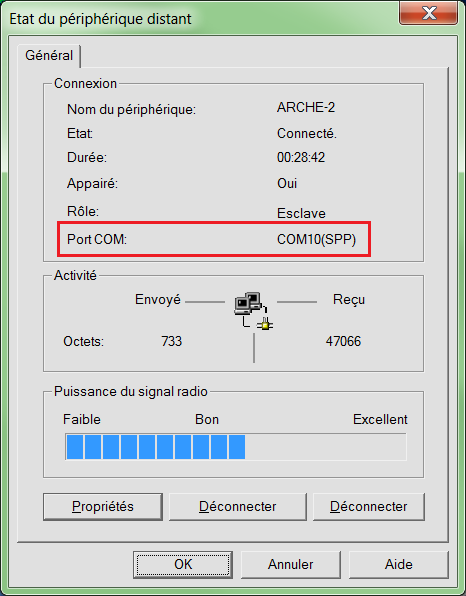
Remarque :
Il n'est pas nécessaire de connecter l'arche par Bluesoleil, il suffit de faire l'appairage la première fois (code 1234).
Ensuite la connexion par TrackMyLap va activer dans Bluesoleil le service du port Bluetooth et réaliser la connexion.
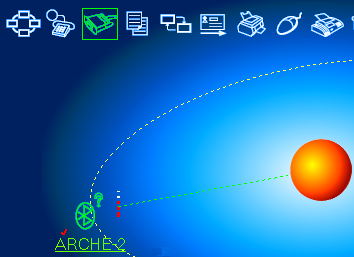
S'il s'agit d'une arche connectée en bluetooth ou sur le port série, sélectionner le port COM puis cliquer sur le bouton Connexion (voir l'exemple ci-dessous).
S'il s'agit d'une arche connectée sur un port USB, cliquer directement sur le 2ème bouton Connexion.
Le voyant doit passer rapidement au vert et le timing transmis par l'arche doit s'incrémenter.
Si le voyant reste orange, cliquez sur le bouton connexion (il passe au rouge) et relancer une connexion.

Un voyant de statut est également présent en haut de l'écran principal.
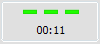
Ne pas oublier d'enregistrer le paramétrage du port COM par le bouton

Utilisation du Snow feux
Paramétrer le port COM du pylône de feux (ou tester différents ports) puis se connecter par le bouton.
Lorsque la connexion est effective, le pylône affiche successivement tous les feux.
Il est possible d'afficher un feu en particulier en cliquant sur les boutons présents à droite ou depuis l'écran principal du logiciel.

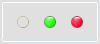
b) Paramètres du logiciel
Cet onglet permet le réglage des différents paramètres.
Les paramètres par défaut sont utilisés lors de la création d'une nouvelle course ou entrainement.
Les boutons des fichiers audio diffusent les sons.
L'ajustage du volume est propre au logiciel et ne concerne pas le volume général du PC.
Il est possible d'ajuster la taille des caractères des tableaux et de l'arborescence de la course sur l'écran principal.
La couleur de fond concerne la plupart des écrans sauf la fenêtre principale et les 4 écrans déportés (Série, Course, Graphes et Micro liste)
Il est possible de simuler manuellement les passages des voitures par les touches F1 à F12 en activant la fonction.
Cependant, chaque voiture doit avoir au moins un numéro de puce quelconque.
Pour un entrainement les 12 premiers pilotes de la base sont sélectionnés.
Remarque : si cette fonction est active, une fois une course lancée il est possible de simuler aléatoirement les touches F1 à F12 en appuyant sur la touche Entrée.
Pour accélérer les passages, appuyer à nouveau sur la touche Entrée. Décocher l'option pour arrêter la simulation aléatoire.
Ne pas oublier d'enregistrer les nouveaux paramètres par le bouton
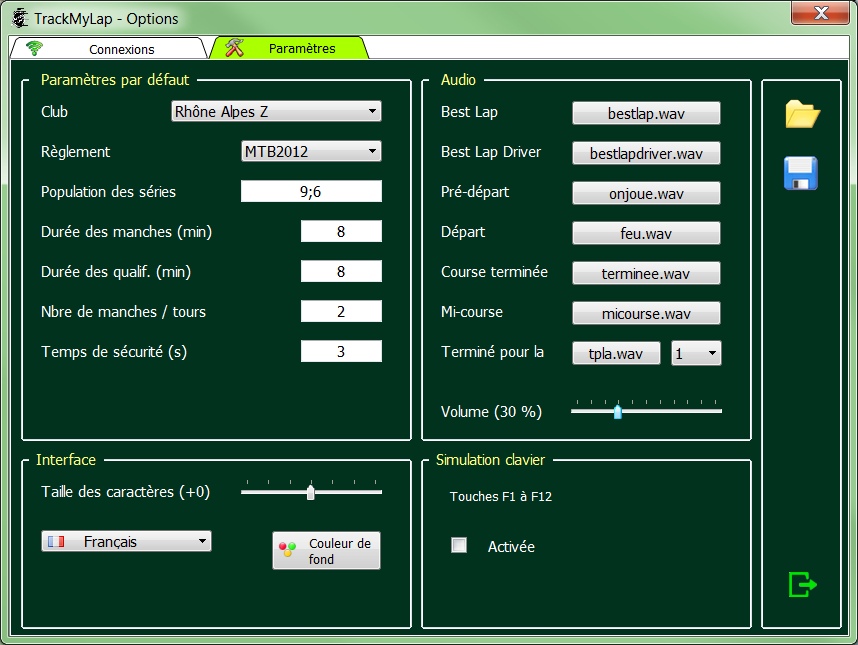
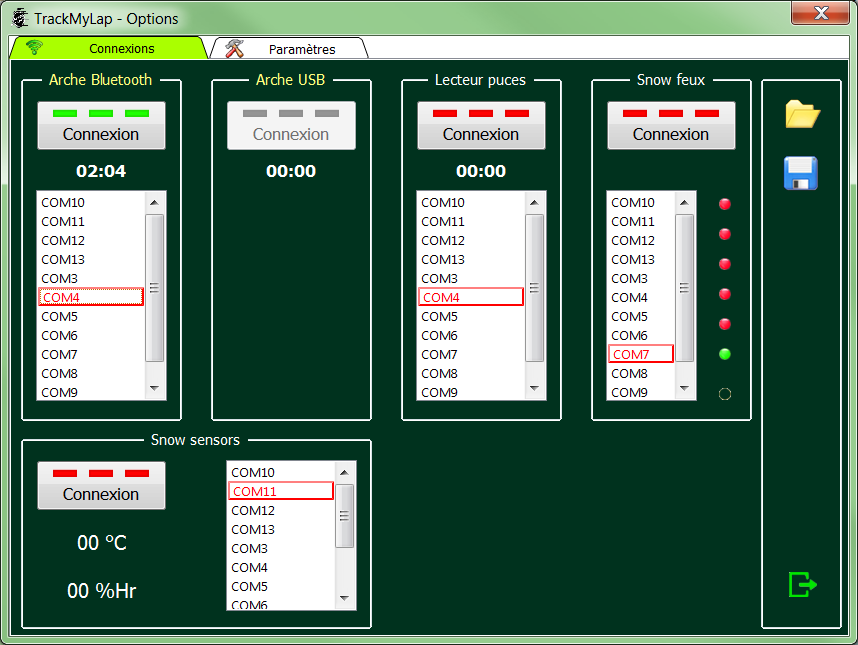
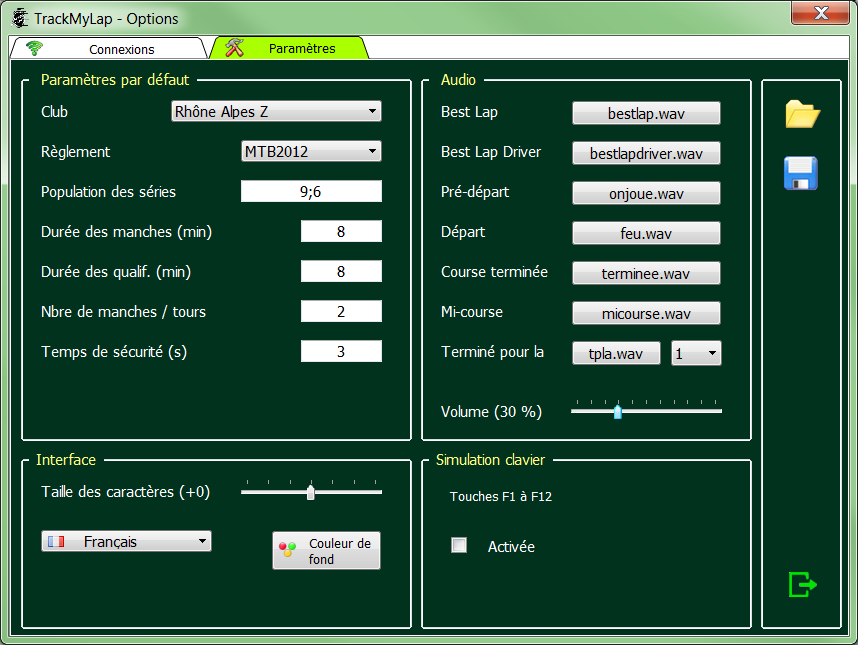
Elle est accessible par le bouton suivant:

a) Connexion aux dispositifs RS232 - Bluetooth - USB
Mise à part les arches Robitronic
 connectées sur un port USB, il est préférable de connaître préalablement le numéro du port COM.
connectées sur un port USB, il est préférable de connaître préalablement le numéro du port COM.Si vous avez l'habitude d'utiliser Bluesoleil d'IVT Corporation
 , une fois la connexion établie, ouvrir le menu contextuel sur le dispositif connecté puis sélectionner État...
, une fois la connexion établie, ouvrir le menu contextuel sur le dispositif connecté puis sélectionner État...
On peut lire le numéro du port COM:
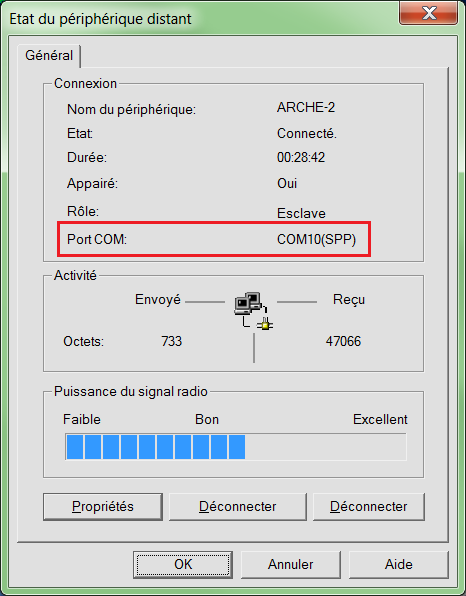
Remarque :
Il n'est pas nécessaire de connecter l'arche par Bluesoleil, il suffit de faire l'appairage la première fois (code 1234).
Ensuite la connexion par TrackMyLap va activer dans Bluesoleil le service du port Bluetooth et réaliser la connexion.
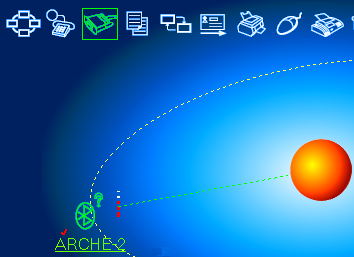
S'il s'agit d'une arche connectée en bluetooth ou sur le port série, sélectionner le port COM puis cliquer sur le bouton Connexion (voir l'exemple ci-dessous).
S'il s'agit d'une arche connectée sur un port USB, cliquer directement sur le 2ème bouton Connexion.
Le voyant doit passer rapidement au vert et le timing transmis par l'arche doit s'incrémenter.
Si le voyant reste orange, cliquez sur le bouton connexion (il passe au rouge) et relancer une connexion.

Un voyant de statut est également présent en haut de l'écran principal.
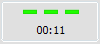
Ne pas oublier d'enregistrer le paramétrage du port COM par le bouton

Utilisation du Snow feux
Paramétrer le port COM du pylône de feux (ou tester différents ports) puis se connecter par le bouton.
Lorsque la connexion est effective, le pylône affiche successivement tous les feux.
Il est possible d'afficher un feu en particulier en cliquant sur les boutons présents à droite ou depuis l'écran principal du logiciel.

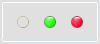
b) Paramètres du logiciel
Cet onglet permet le réglage des différents paramètres.
Les paramètres par défaut sont utilisés lors de la création d'une nouvelle course ou entrainement.
Les boutons des fichiers audio diffusent les sons.
L'ajustage du volume est propre au logiciel et ne concerne pas le volume général du PC.
Il est possible d'ajuster la taille des caractères des tableaux et de l'arborescence de la course sur l'écran principal.
La couleur de fond concerne la plupart des écrans sauf la fenêtre principale et les 4 écrans déportés (Série, Course, Graphes et Micro liste)
Il est possible de simuler manuellement les passages des voitures par les touches F1 à F12 en activant la fonction.
Cependant, chaque voiture doit avoir au moins un numéro de puce quelconque.
Pour un entrainement les 12 premiers pilotes de la base sont sélectionnés.
Remarque : si cette fonction est active, une fois une course lancée il est possible de simuler aléatoirement les touches F1 à F12 en appuyant sur la touche Entrée.
Pour accélérer les passages, appuyer à nouveau sur la touche Entrée. Décocher l'option pour arrêter la simulation aléatoire.
Ne pas oublier d'enregistrer les nouveaux paramètres par le bouton

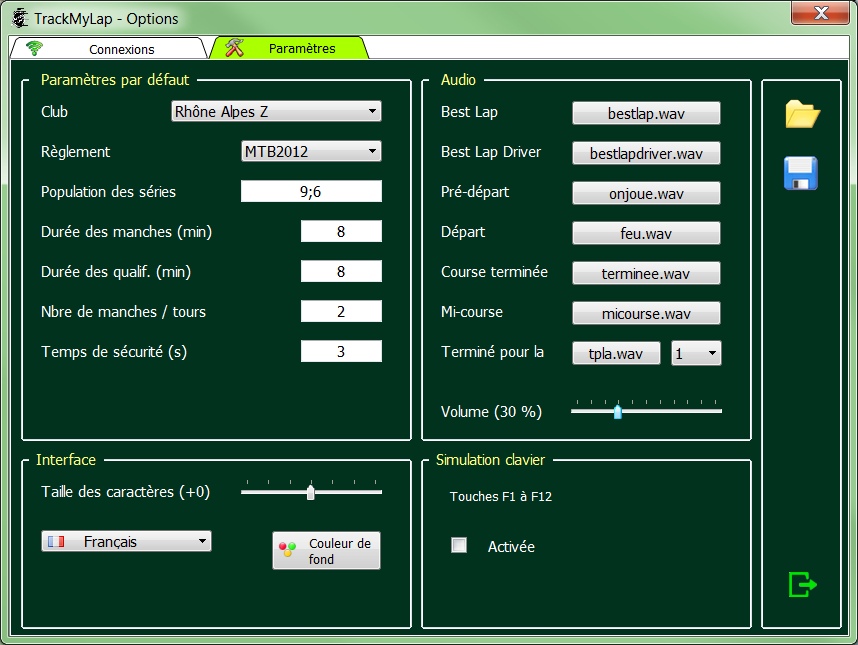
Dernière édition par snowboarder38 le Sam 9 Juin 2018 - 11:47, édité 1 fois
________________________________________________________________________________________________________________________________________
Pas plus qu'a fond

 La fenêtre Base de données
La fenêtre Base de données
Cette fenêtre permet de gérer l'ensemble des données du logiciel.
Elle est accessible par le bouton suivant/
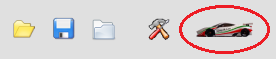
L'onglet Import / Export
Utiliser cet onglet pour importer ou exporter l'ensemble des données de la base, soit les courses, championnats, entrainements, pilotes, clubs et catégories.
 Ce bouton permet d'effacer toutes les données de la base (après une double confirmation...).
Ce bouton permet d'effacer toutes les données de la base (après une double confirmation...).
① Import des données depuis un fichier .XML ou un fichier .SRZ compressé par TrackMyLap.
② Export de l'ensemble des données vers un fichier .XML
③ Export de l'ensemble des données vers un fichier compressé .SRZ (il ne sera lisible que par TrackMyLap).
④ Bilan des données importées ou exportées.

L'onglet Courses
On y trouve l'ensemble des courses enregistrées.
Le nom du fichier sur le disque dur est indiqué en haut de l'arborescence.
Pour afficher une course dans la fenêtre principale du logiciel et la définir comme course active, il faut soit double-cliquer dessus, soit cliquer sur Détail du menu contextuel. Attention, la course active précédente sera remplacée par celle-ci.

Menu contextuel après avoir sélectionné une course :
Détail: définit la course comme course active et l'affiche dans la fenêtre principale
Nouvelle course: création d'une nouvelle course
Supprimer: supprime le fichier de la course sélectionnée; il est copié dans le répertoire Old (...\Documents\TrackMyLap\Courses\Old ).
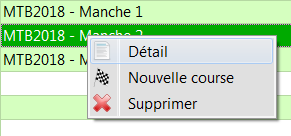
L'onglet Championnats
Cet onglet permet la gestion des championnats qui regroupent différentes courses permettant de faire un classement sur une saison entière.
① Liste des championnats
② Liste des courses disponibles
③ Liste des courses sélectionnées du championnat
④ Sélection de la règle de calcul du classement du championnat
⑤ Définition des règles de calcul ( voir Règles de calcul Championnats ).

Pour créer / supprimer un championnat, afficher le menu contextuel dans la liste verte.
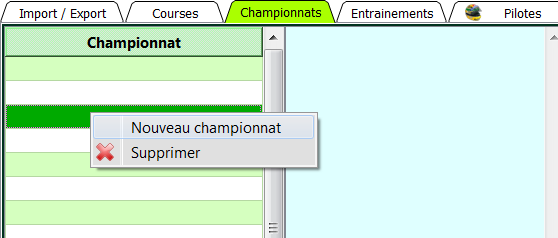
L'onglet Entrainements
On y trouve l'ensemble des entrainements enregistrées.
Même principe que la gestion des courses ci-dessus.

L'onglet Pilotes
Utiliser cet onglet pour gérer la base de données des pilotes.
Cette base est enregistrée dans le fichier unique Pilotes.xml (répertoire ...\Documents\TrackMyLap ).
Pour créer un nouveau pilote afficher le menu contextuel n'importe où dans la liste de gauche.
Pour supprimer un pilote, sélectionner sa ligne puis afficher le menu contextuel.
Sélectionner le club du pilote et le mode de traction 2 ou 4 roues motrices.
L'attribution d'un numéro de puce Robitronic peut être réalisée soit manuellement par saisie directe, soit par lecture par l'arche principale ou le lecteur dédié.
peut être réalisée soit manuellement par saisie directe, soit par lecture par l'arche principale ou le lecteur dédié.
Voir Attribution d'un n° de puce
ATTENTION : ne pas oublier d'enregistrer les nouvelles données
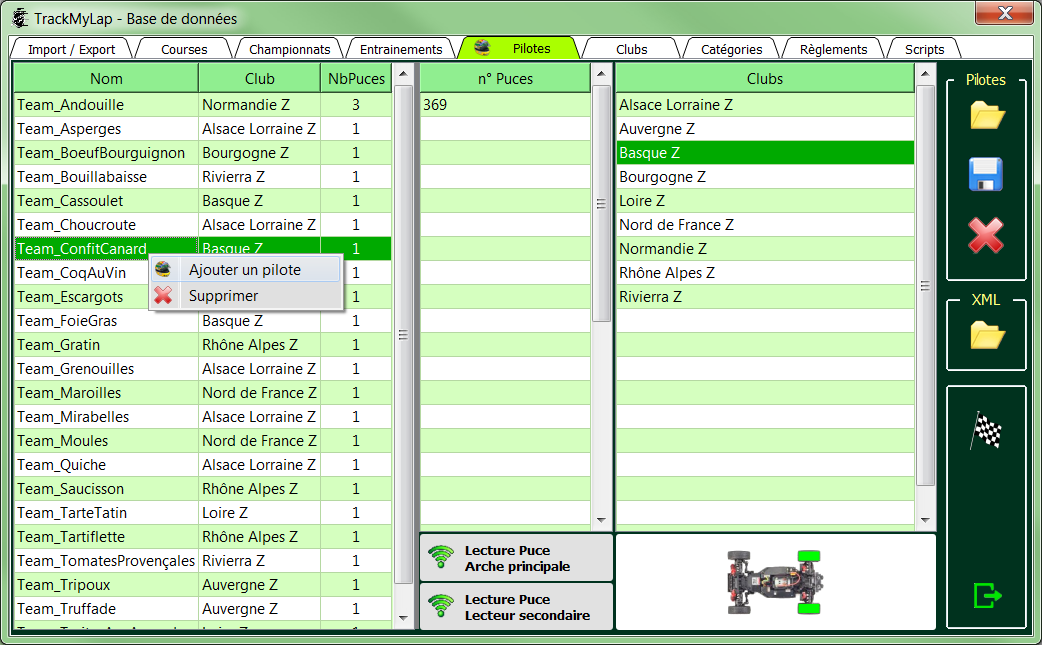
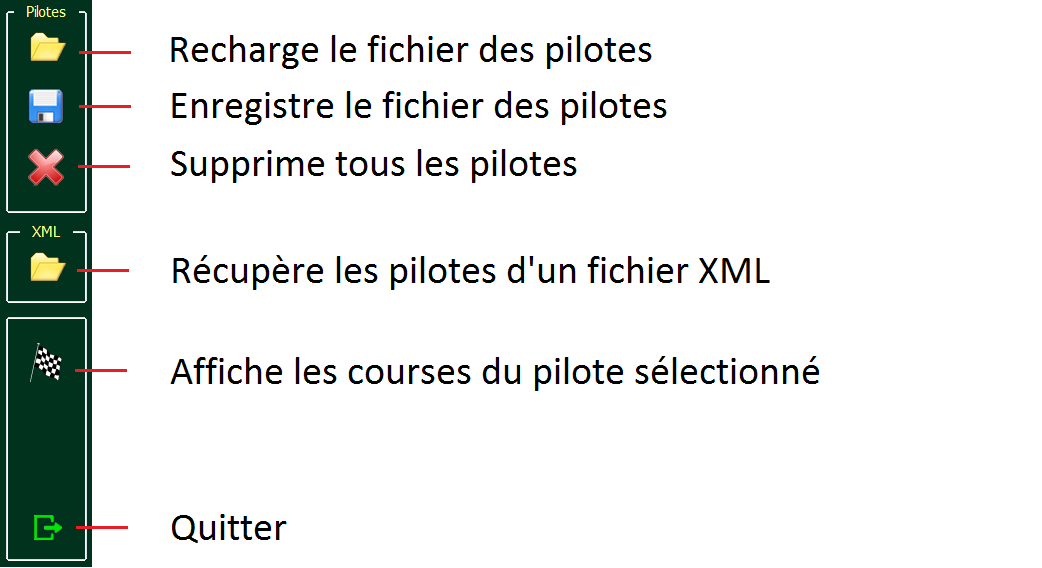
Il est possible d'afficher les courses du pilote par le bouton
Double-cliquer sur une course pour afficher son détail.
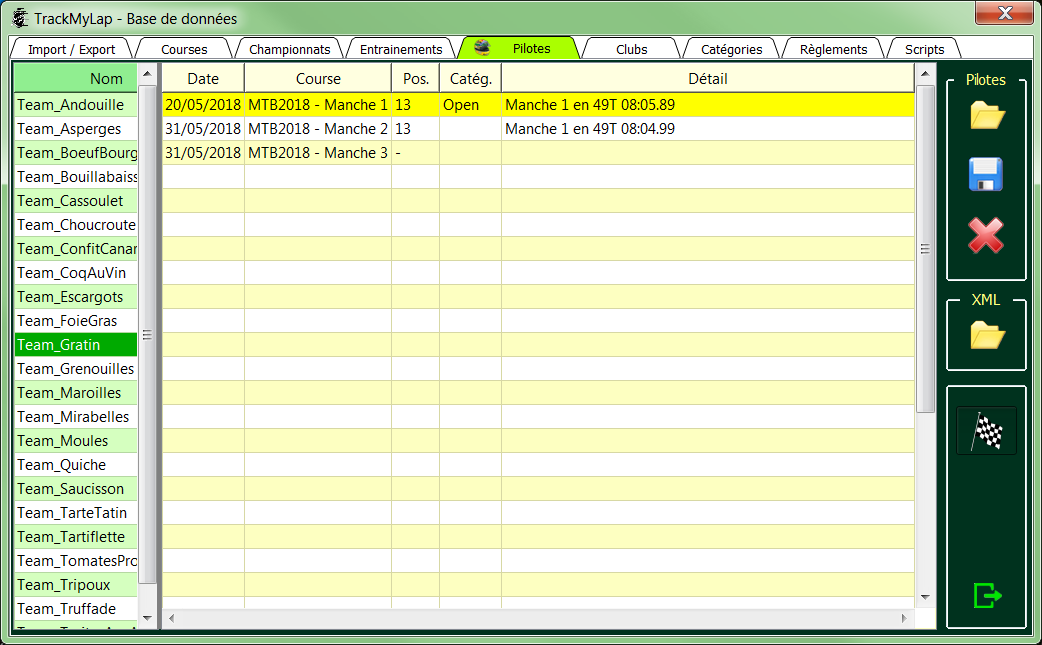
L'onglet Clubs
Cet onglet permet la gestion des clubs.
Les données sont enregistrée dans le fichier Clubs.xml (répertoire ...\Documents\TrackMyLap ).
Pour créer un nouveau club afficher le menu contextuel n'importe où dans la liste de gauche.
Pour supprimer un club, sélectionner sa ligne puis afficher le menu contextuel.
ATTENTION : ne pas oublier d'enregistrer les nouvelles données
Il est possible, soit d'afficher les pilotes du club (double-cliquer sur le pilote pour afficher le détail),
(double-cliquer sur le pilote pour afficher le détail),

soit d'afficher les courses créés par le club sélectionné (double-cliquer sur la course pour afficher le détail) par le bouton
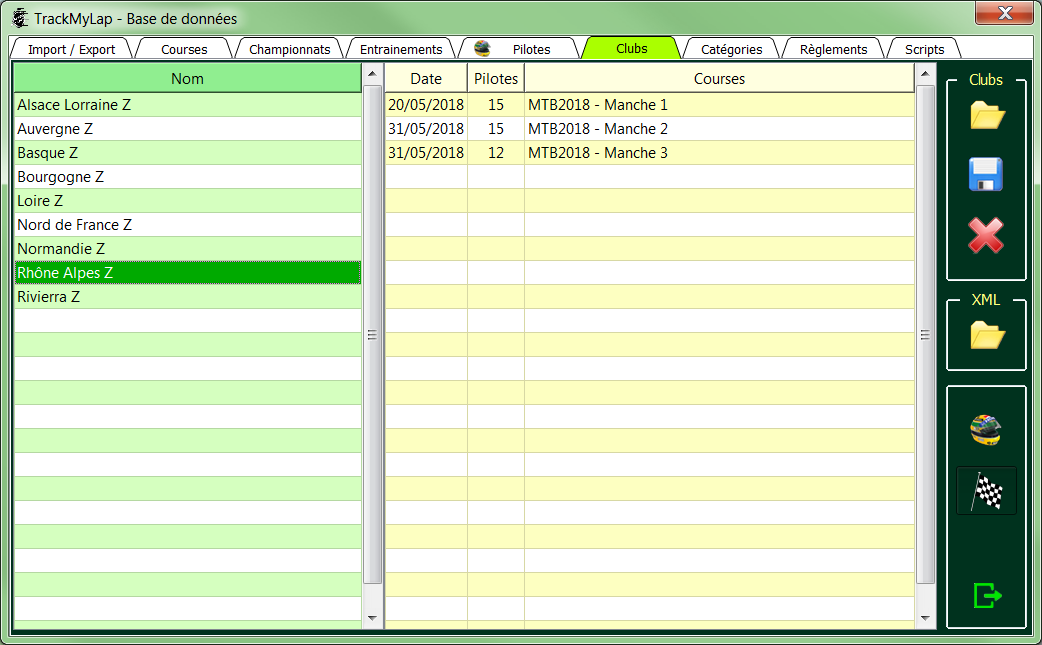
L'onglet Catégories
Cet onglet permet la gestion des catégories de pilotes.
Les données sont enregistrée dans le fichier Categories.xml (répertoire ...\Documents\TrackMyLap ).
Pour créer une nouvelle catégorie afficher le menu contextuel n'importe où dans la liste de gauche.
Pour supprimer une catégorie, sélectionner sa ligne puis afficher le menu contextuel.
ATTENTION : ne pas oublier d'enregistrer les nouvelles données
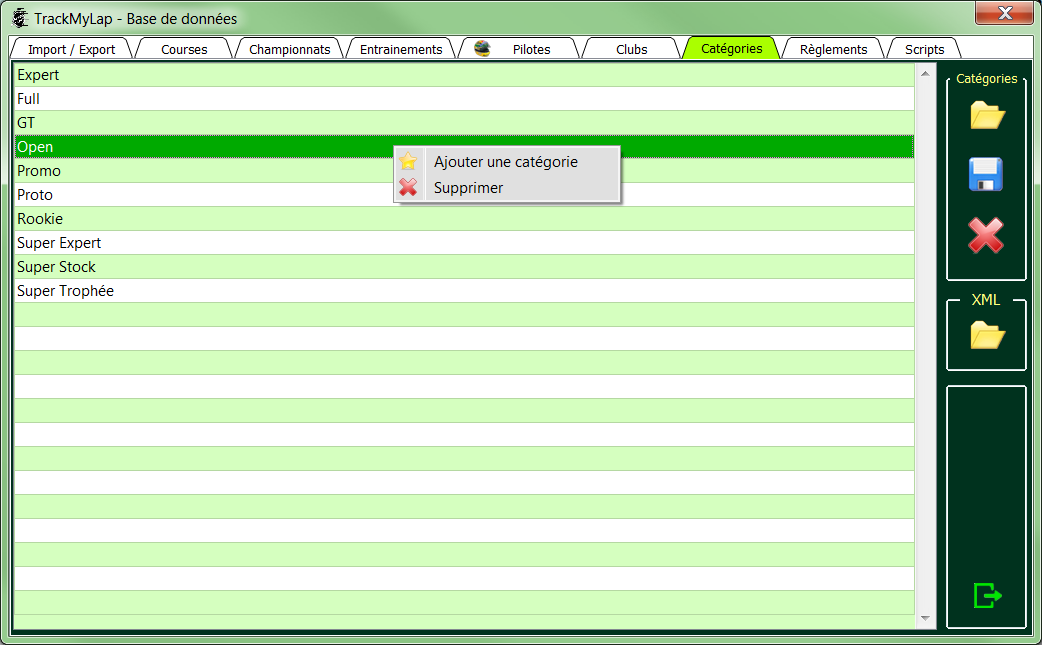
L'onglet Règlements
Cet onglet liste les différents règlements.
Chaque règlement est enregistré dans le fichier aide.html placé dans un répertoire qui porte le nom du règlement (répertoire ...\Documents\TrackMyLap\Règlements\ ).
Pour créer un nouveau règlement, dupliquer le répertoire d'un autre règlement dans l'explorateur Windows.
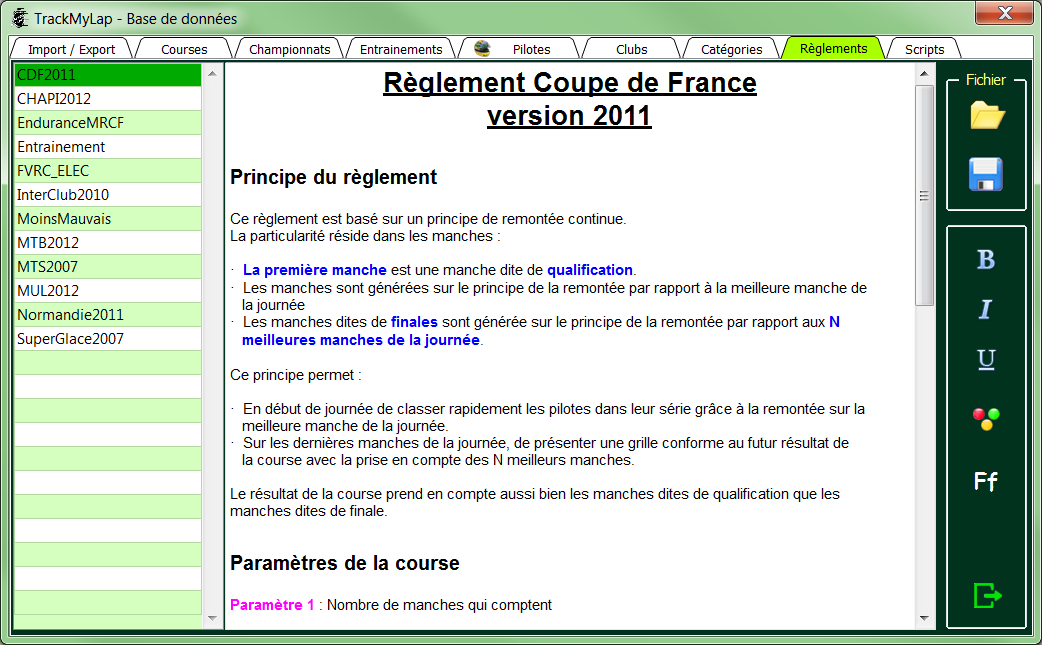
L'onglet Scripts
Cet onglet liste les différents scripts relatifs aux règlements.
Chaque script est enregistré dans le fichier script.XML placé dans un répertoire qui porte le nom du règlement (répertoire ...\Documents\TrackMyLap\Règlements\ ).
Le détail des instructions utilisées dans les scripts est présent ici : Scripts des règlements
Pour éditer une ligne double-cliquer dessus.
Il est possible de sélectionner plusieurs lignes consécutives.
L'ouverture du menu contextuel permet d'insérer, supprimer, copier ou coller une ou plusieurs lignes.
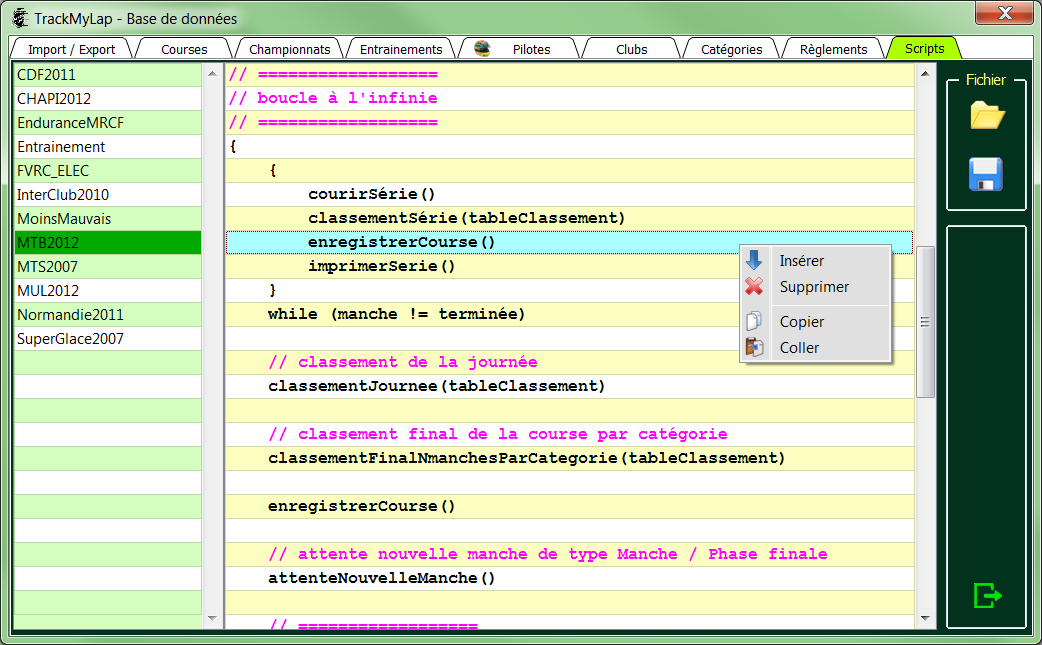
Elle est accessible par le bouton suivant/
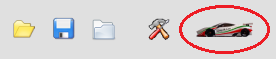
L'onglet Import / Export
Utiliser cet onglet pour importer ou exporter l'ensemble des données de la base, soit les courses, championnats, entrainements, pilotes, clubs et catégories.
 Ce bouton permet d'effacer toutes les données de la base (après une double confirmation...).
Ce bouton permet d'effacer toutes les données de la base (après une double confirmation...).① Import des données depuis un fichier .XML ou un fichier .SRZ compressé par TrackMyLap.
② Export de l'ensemble des données vers un fichier .XML
③ Export de l'ensemble des données vers un fichier compressé .SRZ (il ne sera lisible que par TrackMyLap).
④ Bilan des données importées ou exportées.

L'onglet Courses
On y trouve l'ensemble des courses enregistrées.
Le nom du fichier sur le disque dur est indiqué en haut de l'arborescence.
Pour afficher une course dans la fenêtre principale du logiciel et la définir comme course active, il faut soit double-cliquer dessus, soit cliquer sur Détail du menu contextuel. Attention, la course active précédente sera remplacée par celle-ci.

Menu contextuel après avoir sélectionné une course :
Détail: définit la course comme course active et l'affiche dans la fenêtre principale
Nouvelle course: création d'une nouvelle course
Supprimer: supprime le fichier de la course sélectionnée; il est copié dans le répertoire Old (...\Documents\TrackMyLap\Courses\Old ).
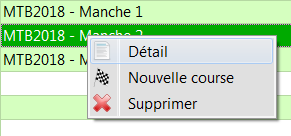
L'onglet Championnats
Cet onglet permet la gestion des championnats qui regroupent différentes courses permettant de faire un classement sur une saison entière.
① Liste des championnats
② Liste des courses disponibles
③ Liste des courses sélectionnées du championnat
④ Sélection de la règle de calcul du classement du championnat
⑤ Définition des règles de calcul ( voir Règles de calcul Championnats ).

Pour créer / supprimer un championnat, afficher le menu contextuel dans la liste verte.
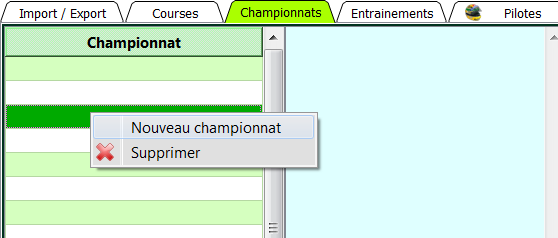
L'onglet Entrainements
On y trouve l'ensemble des entrainements enregistrées.
Même principe que la gestion des courses ci-dessus.

L'onglet Pilotes
Utiliser cet onglet pour gérer la base de données des pilotes.
Cette base est enregistrée dans le fichier unique Pilotes.xml (répertoire ...\Documents\TrackMyLap ).
Pour créer un nouveau pilote afficher le menu contextuel n'importe où dans la liste de gauche.
Pour supprimer un pilote, sélectionner sa ligne puis afficher le menu contextuel.
Sélectionner le club du pilote et le mode de traction 2 ou 4 roues motrices.
L'attribution d'un numéro de puce Robitronic
 peut être réalisée soit manuellement par saisie directe, soit par lecture par l'arche principale ou le lecteur dédié.
peut être réalisée soit manuellement par saisie directe, soit par lecture par l'arche principale ou le lecteur dédié.Voir Attribution d'un n° de puce
ATTENTION : ne pas oublier d'enregistrer les nouvelles données

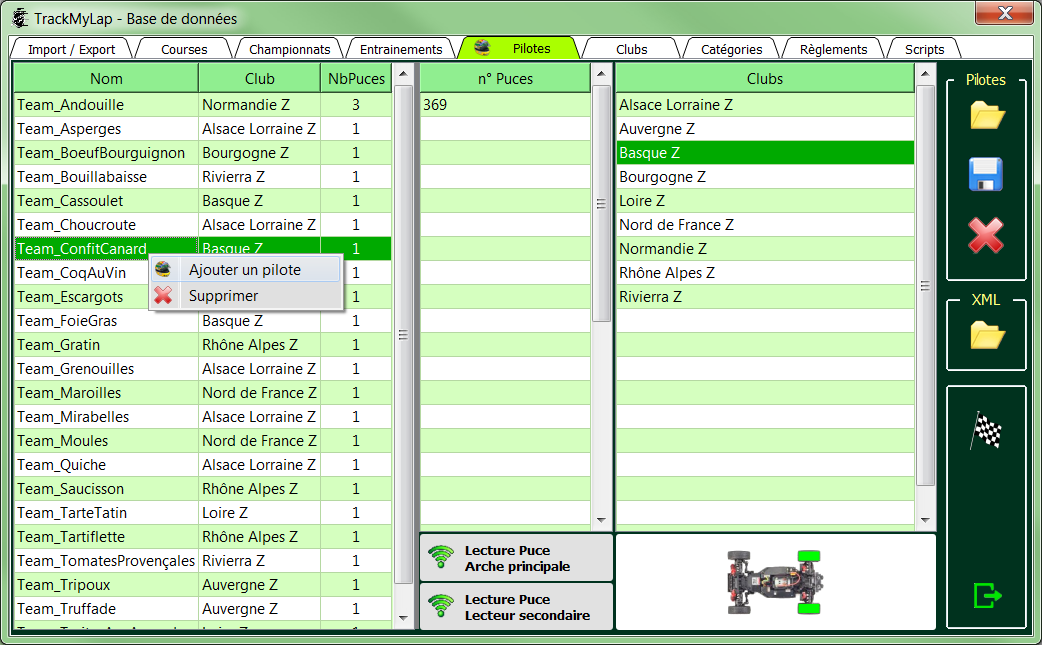
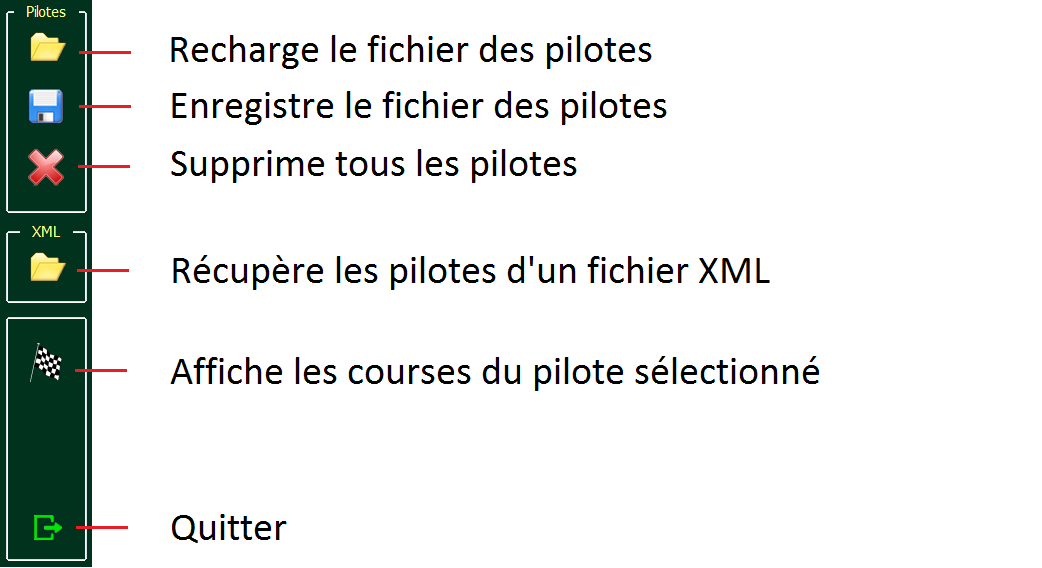
Il est possible d'afficher les courses du pilote par le bouton

Double-cliquer sur une course pour afficher son détail.
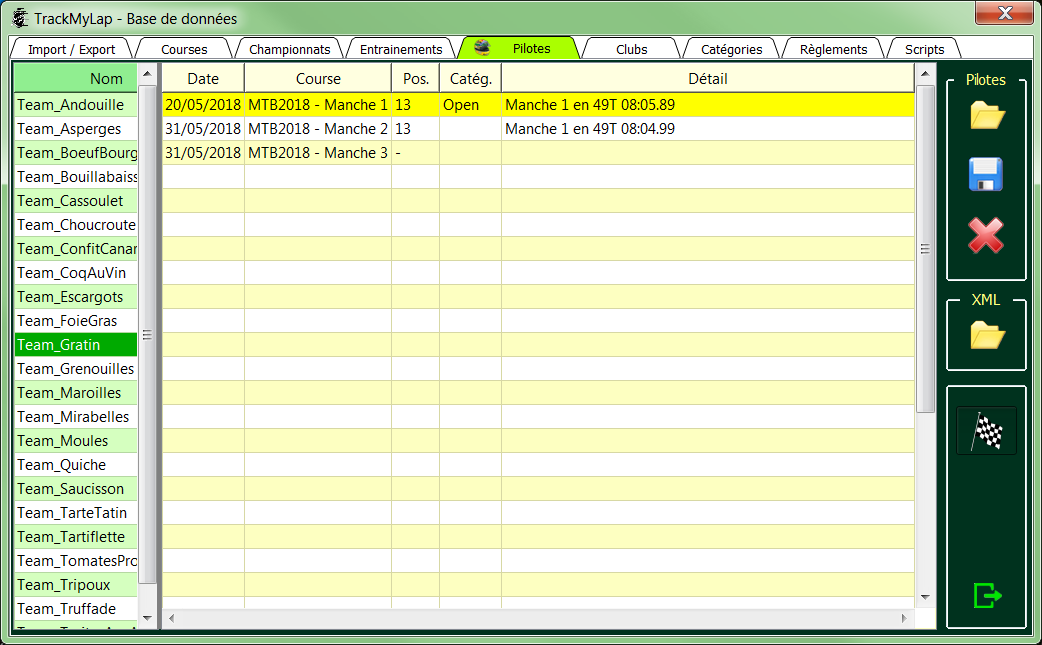
L'onglet Clubs
Cet onglet permet la gestion des clubs.
Les données sont enregistrée dans le fichier Clubs.xml (répertoire ...\Documents\TrackMyLap ).
Pour créer un nouveau club afficher le menu contextuel n'importe où dans la liste de gauche.
Pour supprimer un club, sélectionner sa ligne puis afficher le menu contextuel.
ATTENTION : ne pas oublier d'enregistrer les nouvelles données

Il est possible, soit d'afficher les pilotes du club
 (double-cliquer sur le pilote pour afficher le détail),
(double-cliquer sur le pilote pour afficher le détail),
soit d'afficher les courses créés par le club sélectionné (double-cliquer sur la course pour afficher le détail) par le bouton

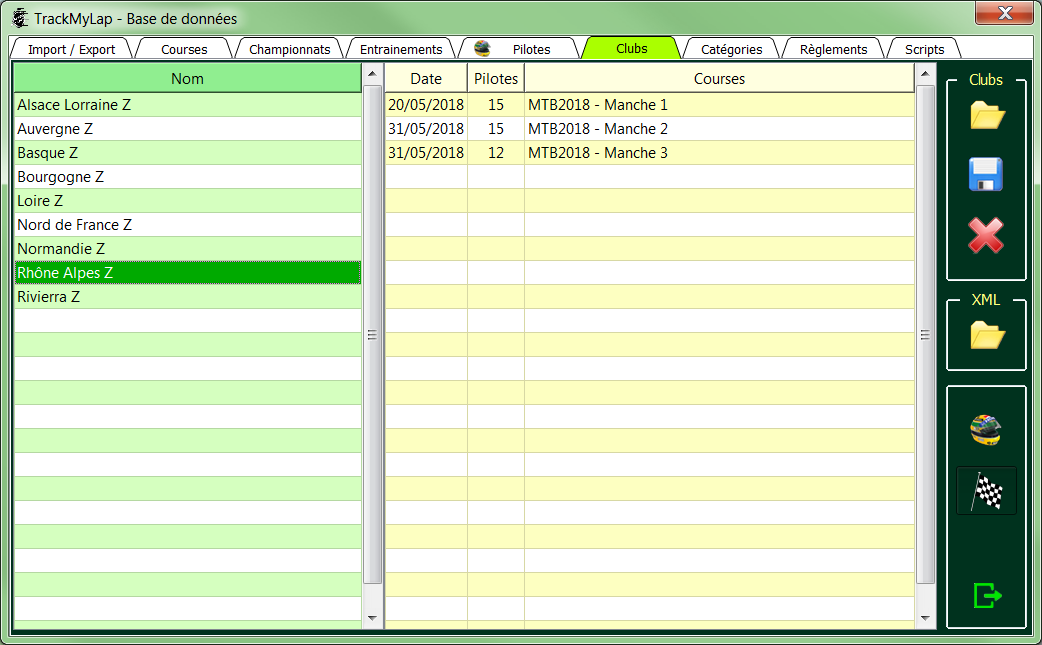
L'onglet Catégories
Cet onglet permet la gestion des catégories de pilotes.
Les données sont enregistrée dans le fichier Categories.xml (répertoire ...\Documents\TrackMyLap ).
Pour créer une nouvelle catégorie afficher le menu contextuel n'importe où dans la liste de gauche.
Pour supprimer une catégorie, sélectionner sa ligne puis afficher le menu contextuel.
ATTENTION : ne pas oublier d'enregistrer les nouvelles données

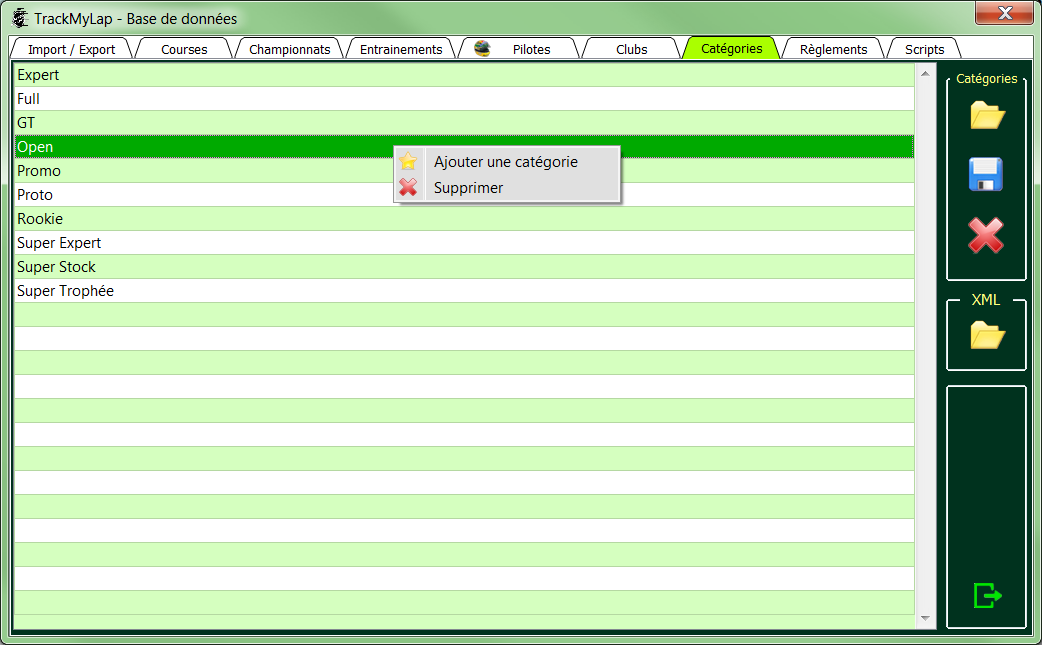
L'onglet Règlements
Cet onglet liste les différents règlements.
Chaque règlement est enregistré dans le fichier aide.html placé dans un répertoire qui porte le nom du règlement (répertoire ...\Documents\TrackMyLap\Règlements\ ).
Pour créer un nouveau règlement, dupliquer le répertoire d'un autre règlement dans l'explorateur Windows.
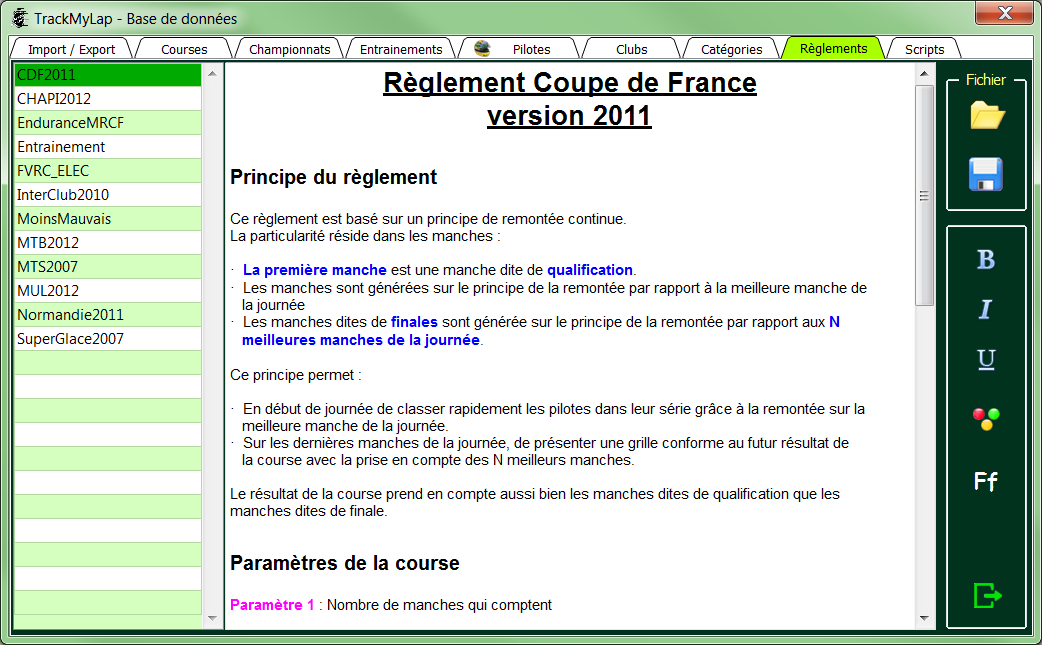
L'onglet Scripts
Cet onglet liste les différents scripts relatifs aux règlements.
Chaque script est enregistré dans le fichier script.XML placé dans un répertoire qui porte le nom du règlement (répertoire ...\Documents\TrackMyLap\Règlements\ ).
Le détail des instructions utilisées dans les scripts est présent ici : Scripts des règlements
Pour éditer une ligne double-cliquer dessus.
Il est possible de sélectionner plusieurs lignes consécutives.
L'ouverture du menu contextuel permet d'insérer, supprimer, copier ou coller une ou plusieurs lignes.
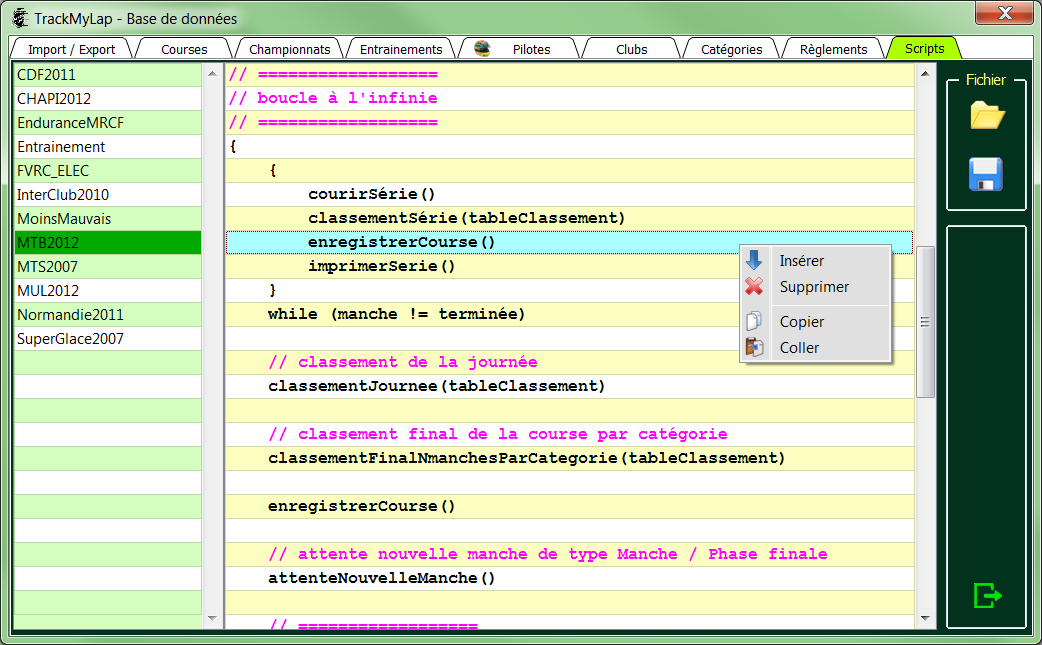
________________________________________________________________________________________________________________________________________
Pas plus qu'a fond

 L'écran Série
L'écran Série
Cet écran affiche les données en temps réel d'une course.
Position et taille de la fenêtre ainsi que les largeurs des colonnes sont mémorisées.
Remarque : si la fenêtre n'est plus visible, il se peut que le paramétrage multi-écrans de Windows ait changé; pour repositionner l'écran au centre de la fenêtre principale, ouvrir le menu contextuel sur le bouton Série et sélectionner Centrer sur l'écran principal.

Il est possible d'aligner les 3 autres écrans sur celui-ci en sélectionnant la 2ème option du menu contextuel.
Pour modifier l'ordre des colonnes du tableau il faut cliquer sur l'entête de la colonne à déplacer et la glisser horizontalement.
Cet ordre n'est pas mémorisé; il est initialisé au redémarrage du logiciel.
Pour ajuster la largeur d'une colonne, positionner la souris au niveau des entêtes entre les deux colonnes. Cliquer et glisser horizontalement la souris.
La largeur de la colonne Pilote est redéfinie automatiquement en fonction des largeurs des autres colonnes.
Pour initialiser les largeurs des colonnes ouvrir le menu contextuel sur le bouton Série et sélectionner Reset largeur colonnes.
Les largeurs sont enregistrées dans le fichier de paramètres du logiciel.

Le chronomètre principal affiche le temps restant de la course.
affiche le temps restant de la course.
Le chronomètre secondaire en haut à droite représente le temps écoulé.
représente le temps écoulé.
Le temps à gauche du chronomètre correspond au meilleur temps au tour de l'ensemble des manches de la course courante.
correspond au meilleur temps au tour de l'ensemble des manches de la course courante.
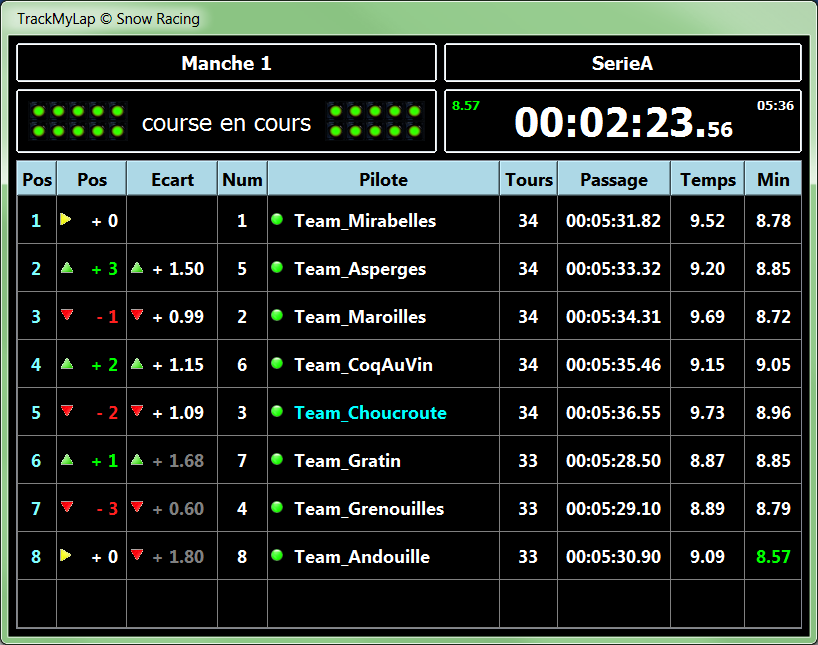
Position et taille de la fenêtre ainsi que les largeurs des colonnes sont mémorisées.
Remarque : si la fenêtre n'est plus visible, il se peut que le paramétrage multi-écrans de Windows ait changé; pour repositionner l'écran au centre de la fenêtre principale, ouvrir le menu contextuel sur le bouton Série et sélectionner Centrer sur l'écran principal.

Il est possible d'aligner les 3 autres écrans sur celui-ci en sélectionnant la 2ème option du menu contextuel.
Pour modifier l'ordre des colonnes du tableau il faut cliquer sur l'entête de la colonne à déplacer et la glisser horizontalement.
Cet ordre n'est pas mémorisé; il est initialisé au redémarrage du logiciel.
Pour ajuster la largeur d'une colonne, positionner la souris au niveau des entêtes entre les deux colonnes. Cliquer et glisser horizontalement la souris.
La largeur de la colonne Pilote est redéfinie automatiquement en fonction des largeurs des autres colonnes.
Pour initialiser les largeurs des colonnes ouvrir le menu contextuel sur le bouton Série et sélectionner Reset largeur colonnes.
Les largeurs sont enregistrées dans le fichier de paramètres du logiciel.

Le chronomètre principal
 affiche le temps restant de la course.
affiche le temps restant de la course.Le chronomètre secondaire en haut à droite
 représente le temps écoulé.
représente le temps écoulé.Le temps à gauche du chronomètre
 correspond au meilleur temps au tour de l'ensemble des manches de la course courante.
correspond au meilleur temps au tour de l'ensemble des manches de la course courante.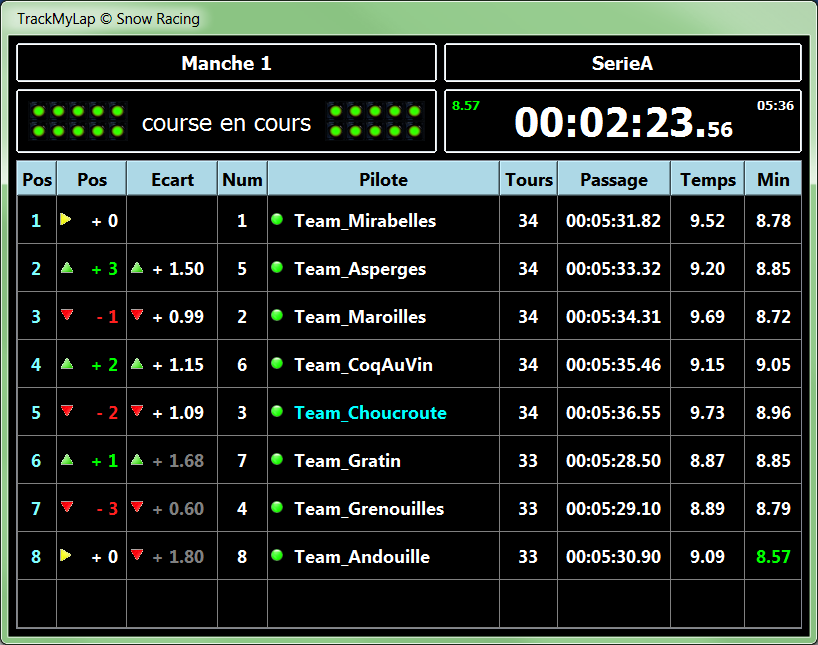
________________________________________________________________________________________________________________________________________
Pas plus qu'a fond

 L'écran Course
L'écran Course
Cet écran affiche le classement général de la course.
Position et taille de la fenêtre sont mémorisées.
Si tous les pilotes sont classés dans une catégorie, l'écran affiche tour à tour le classement des pilotes dans chaque catégorie.
La durée d'affichage de chaque catégorie est de 1s par pilote affiché avec un minimum de 10 s.
Pour aligner cet écran sur l'écran Série, ouvrir le menu contextuel sur le bouton Série et sélectionner Aligner les autres fenêtres sur celle-ci.
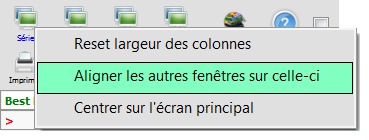
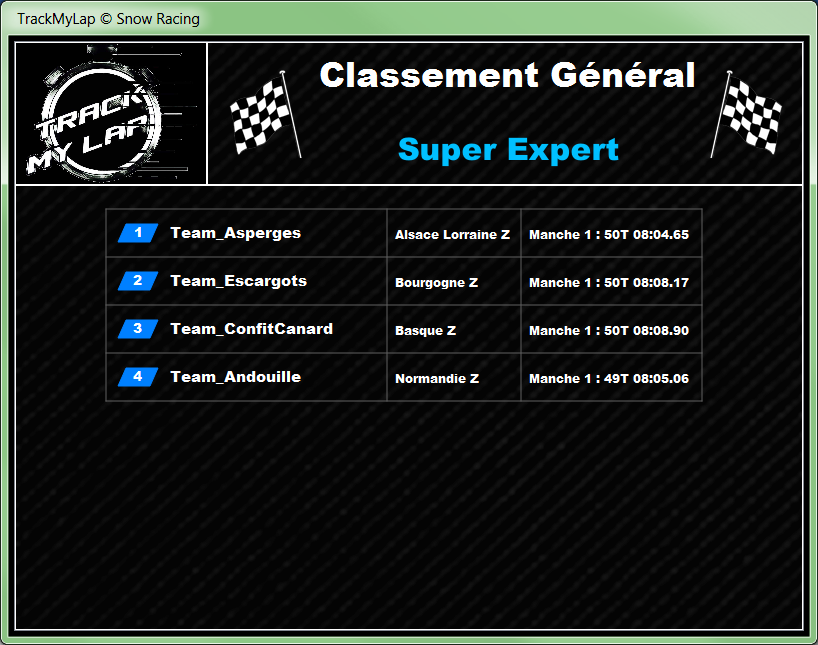
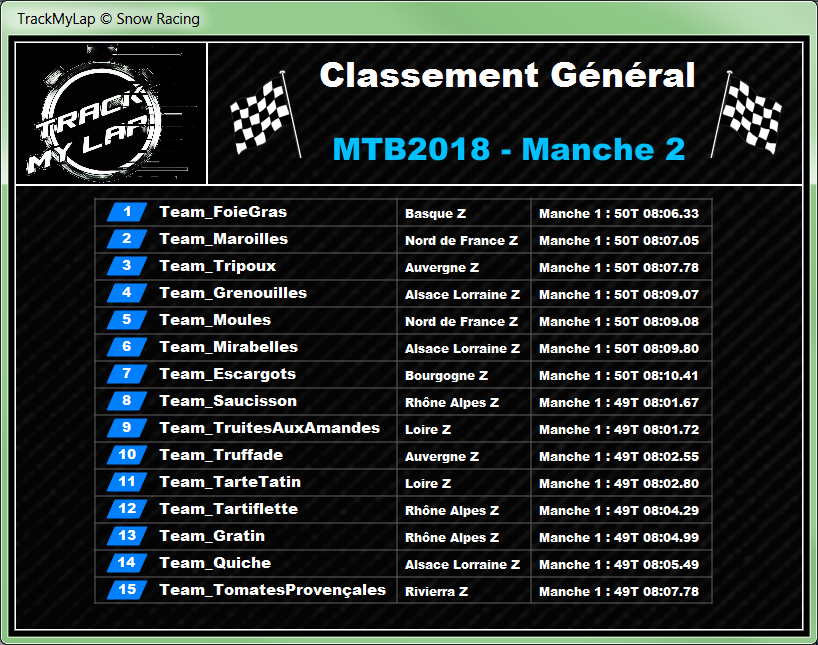
Position et taille de la fenêtre sont mémorisées.
Si tous les pilotes sont classés dans une catégorie, l'écran affiche tour à tour le classement des pilotes dans chaque catégorie.
La durée d'affichage de chaque catégorie est de 1s par pilote affiché avec un minimum de 10 s.
Pour aligner cet écran sur l'écran Série, ouvrir le menu contextuel sur le bouton Série et sélectionner Aligner les autres fenêtres sur celle-ci.
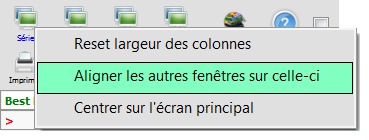
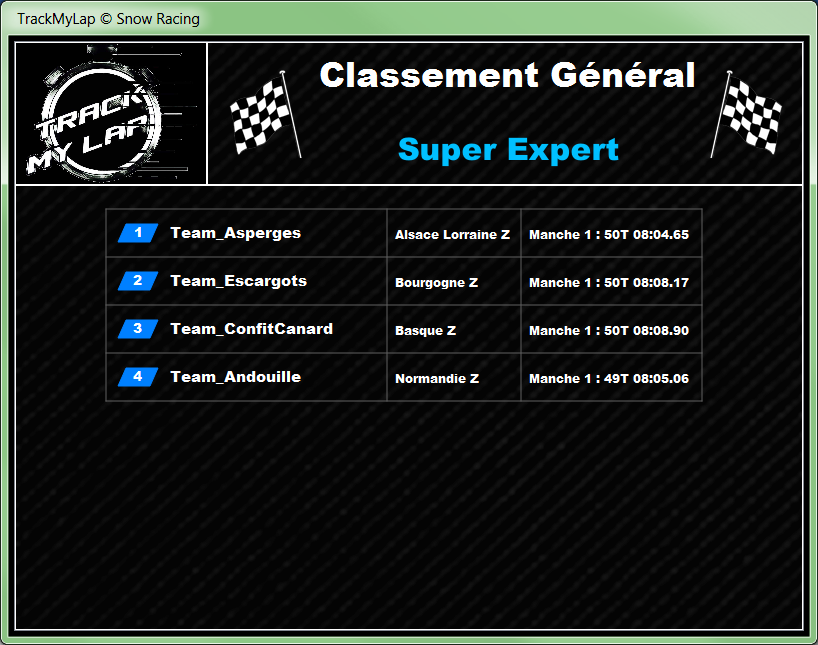
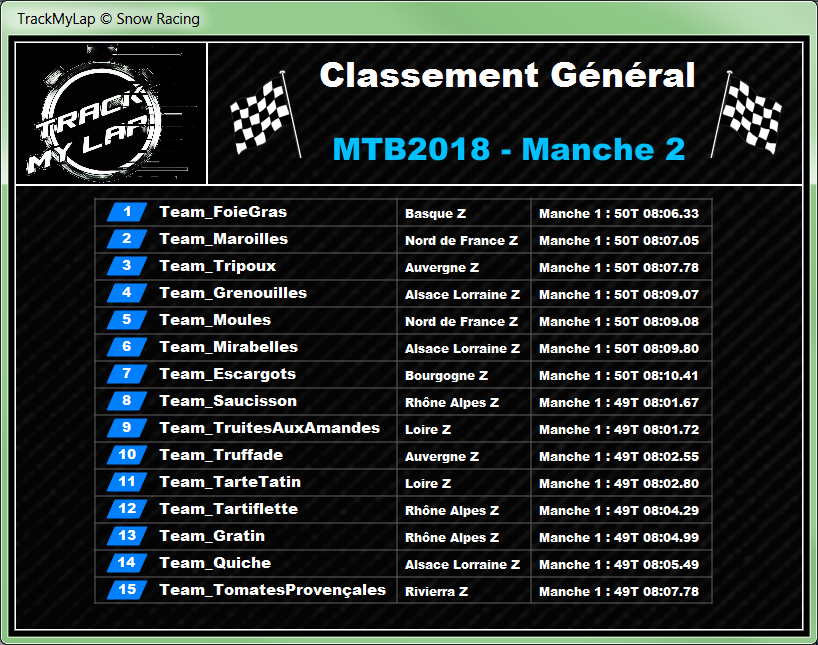
________________________________________________________________________________________________________________________________________
Pas plus qu'a fond

 L'écran Graphes
L'écran Graphes
Cet écran affiche les graphes des temps au tour des pilotes de la série.
Position et taille de la fenêtre sont mémorisées.
Pour aligner cet écran sur l'écran Série, ouvrir le menu contextuel sur le bouton Série et sélectionner Aligner les autres fenêtres sur celle-ci.

Les données affichées sont :
A gauche de haut en bas :
• Le nom du pilote
• Le nombre de tours courus
• L'écart de temps par rapport au pilote précédent si dans le même tour
• Le meilleur temps au tour
• La position du pilote
En bas à droite :
• le dernier temps de passage
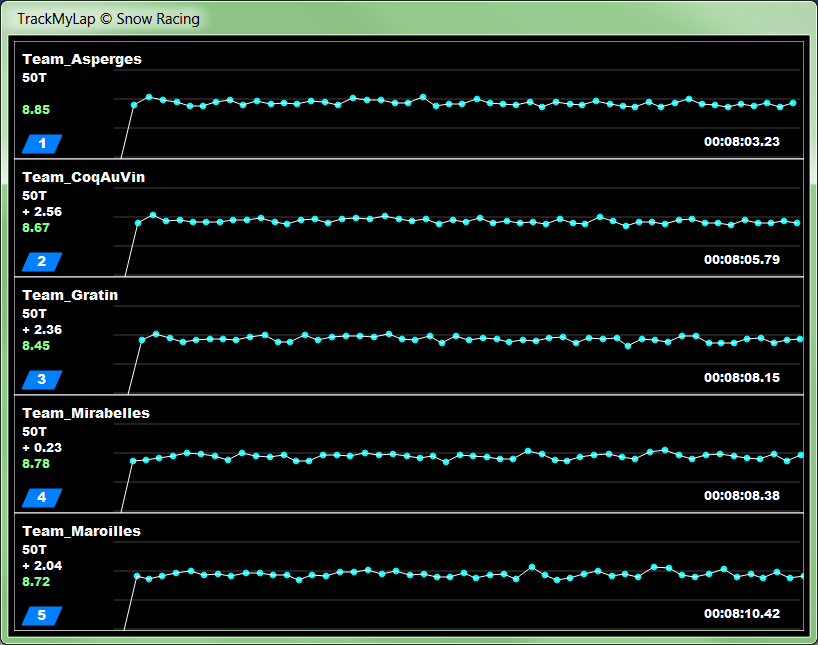
Position et taille de la fenêtre sont mémorisées.
Pour aligner cet écran sur l'écran Série, ouvrir le menu contextuel sur le bouton Série et sélectionner Aligner les autres fenêtres sur celle-ci.

Les données affichées sont :
A gauche de haut en bas :
• Le nom du pilote
• Le nombre de tours courus
• L'écart de temps par rapport au pilote précédent si dans le même tour
• Le meilleur temps au tour
• La position du pilote
En bas à droite :
• le dernier temps de passage
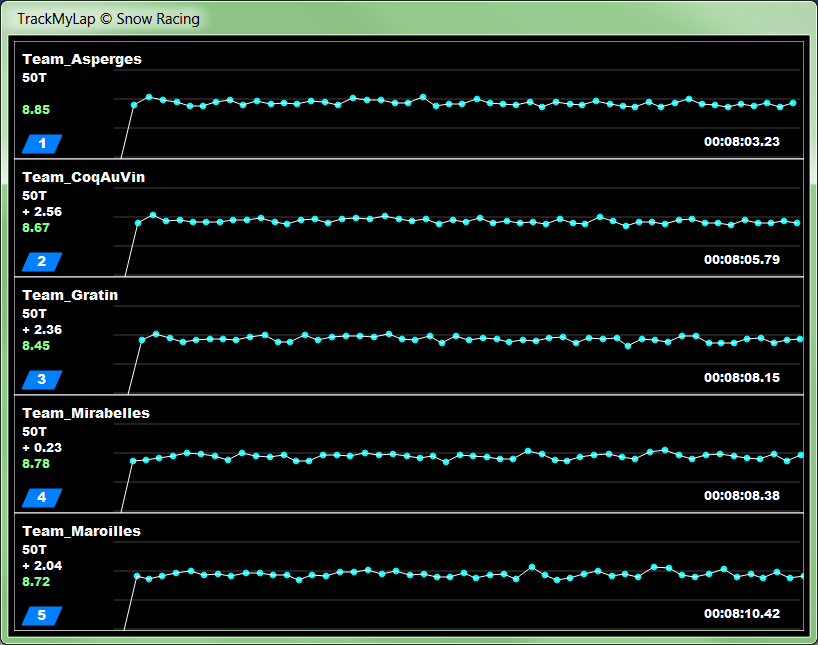
________________________________________________________________________________________________________________________________________
Pas plus qu'a fond

 L'écran Micro liste
L'écran Micro liste
Cet écran affiche la répartition des pilotes dans chaque série de la manche sélectionnée.
Position et taille de la fenêtre sont mémorisées.
Pour aligner cet écran sur l'écran Série, ouvrir le menu contextuel sur le bouton Série et sélectionner Aligner les autres fenêtres sur celle-ci.
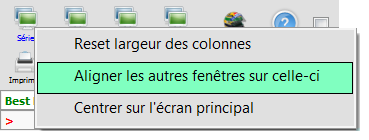

Position et taille de la fenêtre sont mémorisées.
Pour aligner cet écran sur l'écran Série, ouvrir le menu contextuel sur le bouton Série et sélectionner Aligner les autres fenêtres sur celle-ci.
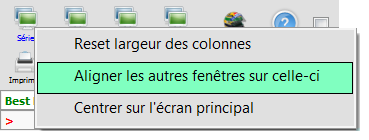

________________________________________________________________________________________________________________________________________
Pas plus qu'a fond

Page 1 sur 1
Permission de ce forum:
Vous ne pouvez pas répondre aux sujets dans ce forum|
|
|










» Mise en ligne de TrackMyLap
» GMRCRacing Made in BZH
» RTRC ENDURANCE 2024 - MCP (44)
» Z SERIES DE L'ATLANTIQUE dernière manche les 18 et 19 mai 2024 à Thouars (79) INCRIPTIONS CLOSES!
» Inscription
» Sundgau mini-Z, un nouveau club dans le Haut-Rhin (68)
» 2ème Manche CAL2023/2024 Hirsingue 21 janvier 2024
» Appairage GT3B